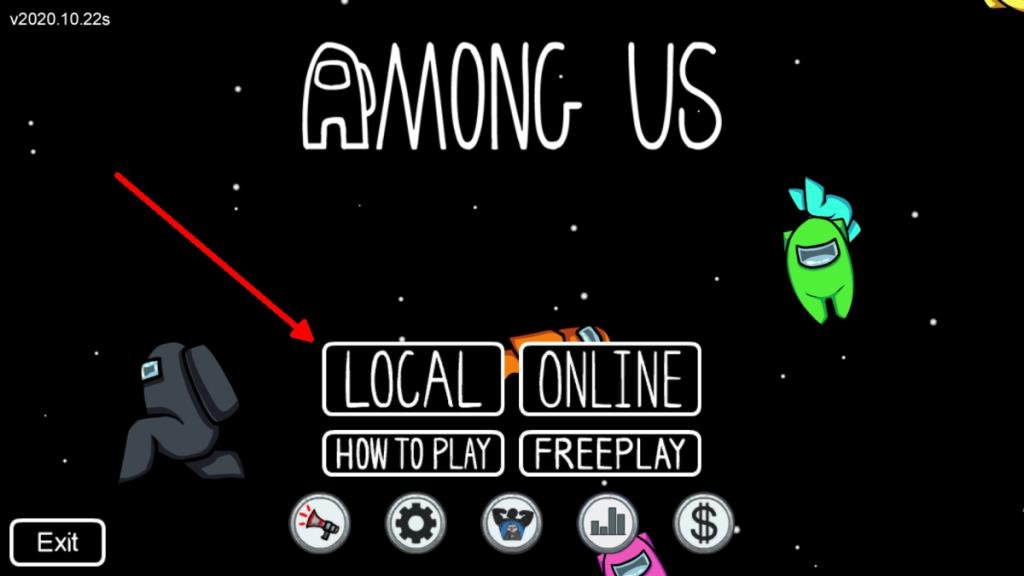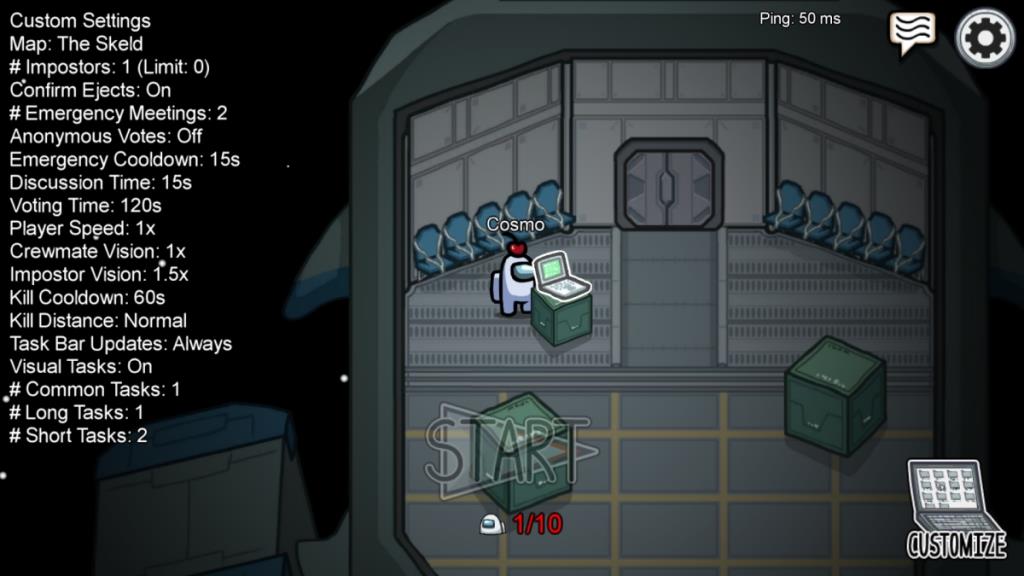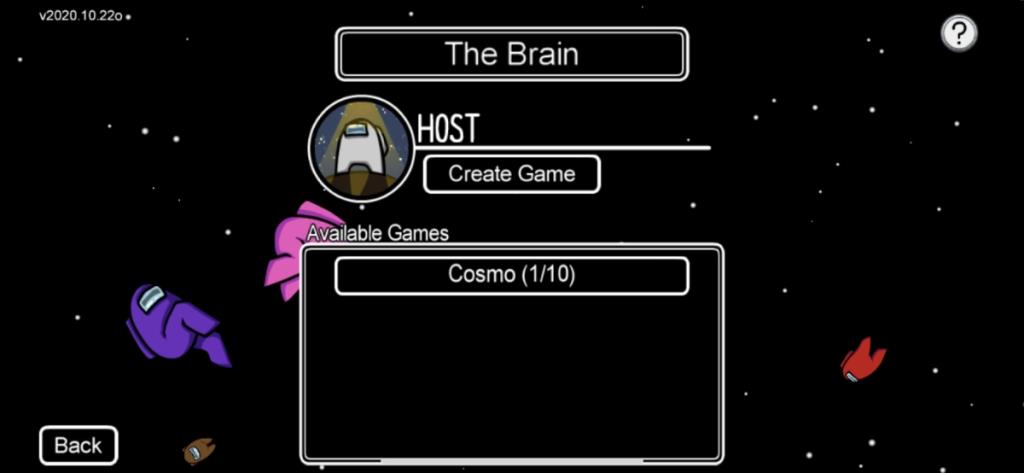Giữa chúng ta có thể được chơi trực tuyến với những người hoàn toàn xa lạ, hoặc có thể chơi trên mạng cục bộ nếu tất cả bạn bè của bạn về mặt địa lý ở cùng một nơi. Với một trò chơi địa phương, bạn có thể ngăn người ngoài tham gia và bạn nhận được ping tuyệt vời.
Lưu trữ một trò chơi trong số chúng tôi cục bộ thật dễ dàng vì bản thân trò chơi đã có hỗ trợ tích hợp cho nó. Quan trọng hơn, giống như phiên bản trực tuyến của trò chơi, trò chơi cục bộ cũng hoạt động trên tất cả các nền tảng để bạn có thể lưu trữ trò chơi từ máy tính của mình và để bạn bè tham gia từ điện thoại, máy tính bảng và máy tính của họ.
Trò chơi địa phương trong số chúng tôi
Để tổ chức trò chơi Giữa chúng ta cục bộ, bạn, người tổ chức, phải cài đặt Giữa chúng ta trên hệ thống của mình. Tương tự như vậy, mọi người muốn tham gia trò chơi cục bộ cũng phải cài đặt trò chơi trên thiết bị tương ứng của họ.
Tổ chức trò chơi giữa chúng ta tại địa phương
Trước tiên, bạn phải tổ chức trò chơi Giữa chúng ta tại địa phương trước khi những người chơi khác trên mạng có thể tham gia.
- Khởi chạy trong số chúng tôi.
- Trên màn hình chính, hãy nhấp vào Địa phương.
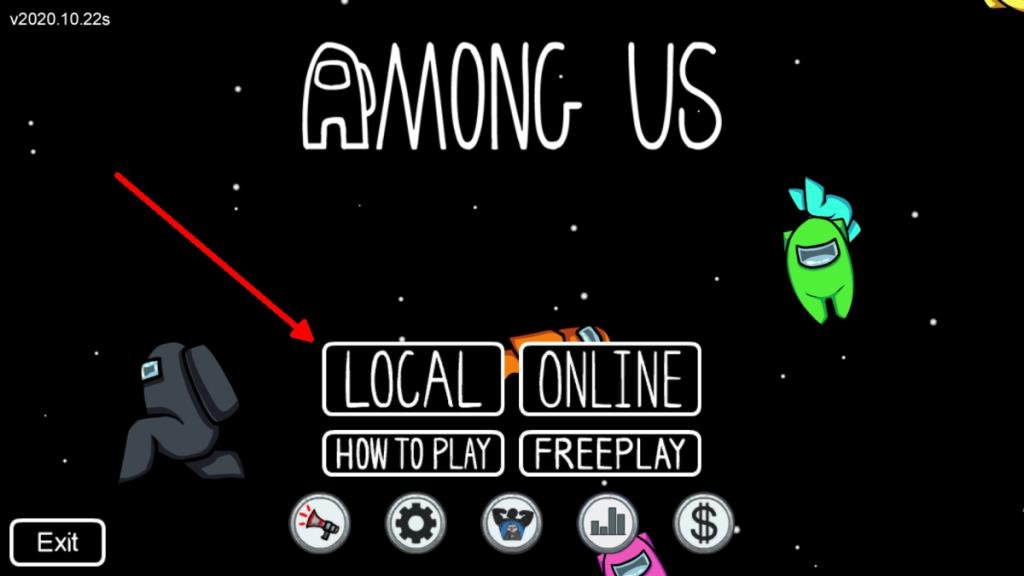
- Chọn cấu hình trò chơi tức là số lượng người chơi và bản đồ cho trò chơi.
- Nhấp vào Tạo.
- Tùy chỉnh trò chơi nếu bạn muốn, tức là số lượng nhiệm vụ, tốc độ người chơi, tốc độ người giả mạo, v.v.
- Bạn sẽ vào sảnh cho trò chơi.
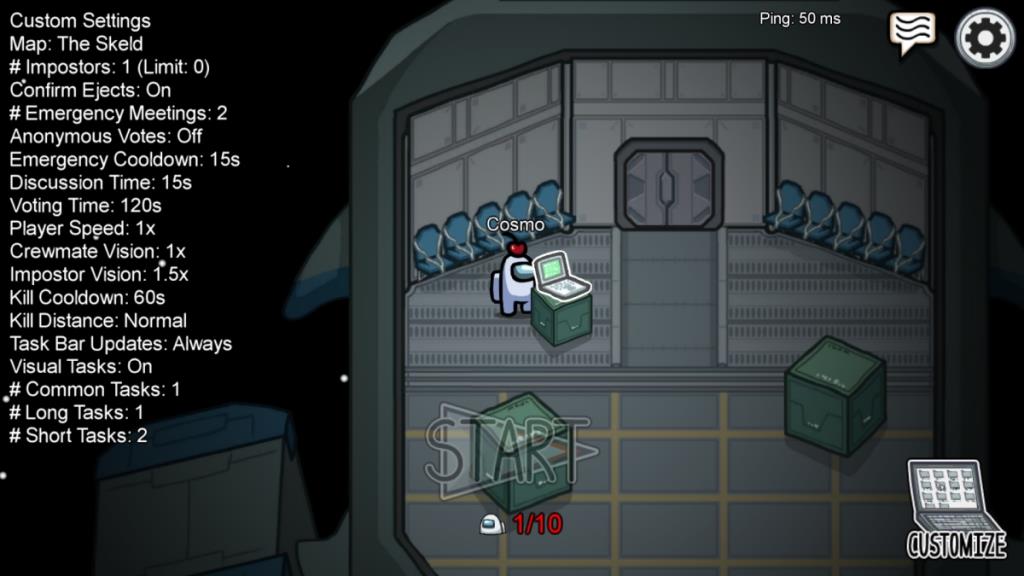
Tham gia trò chơi giữa chúng ta tại địa phương
Để tham gia trò chơi Giữa chúng ta cục bộ, bạn phải ở trên cùng một mạng với mạng mà máy tính chủ đang bật. Nếu đang sử dụng VPN trên hệ thống hoặc thiết bị của mình, bạn sẽ phải tắt nó đi.
- Chạy giữa chúng tôi trên thiết bị của bạn.
- Nhấn vào Địa phương trên màn hình chính của trò chơi.
- Các trò chơi địa phương sẽ hiển thị trong danh sách các trò chơi địa phương.
- Chọn trò chơi bạn muốn tham gia.
- Bạn sẽ vào sảnh.
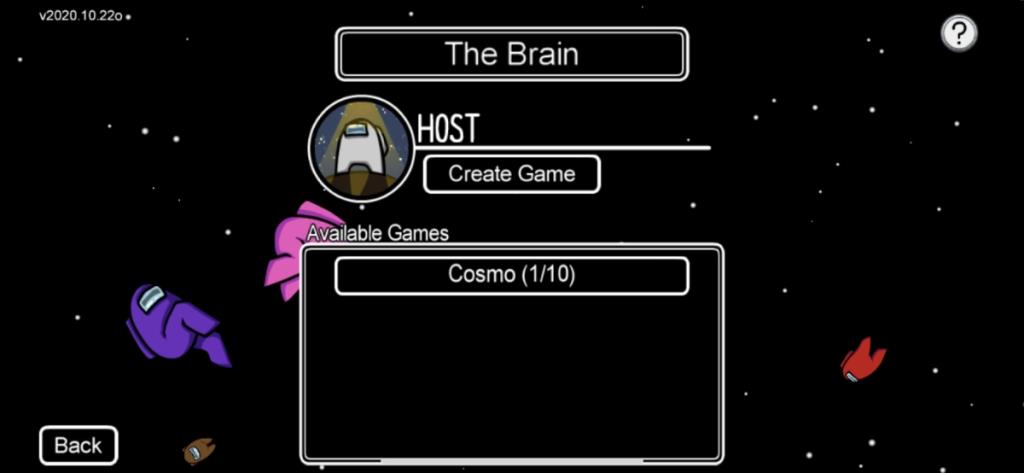
Tại sao tổ chức một trò chơi Giữa chúng ta tại địa phương?
Lưu trữ một trò chơi giữa chúng ta tại địa phương không phải lúc nào cũng là một ý tưởng hay vì nó sẽ giới hạn người chơi chỉ có thể tham gia với những người trên cùng một mạng.
Nếu bạn bè của bạn không ở trên cùng một mạng, thay vào đó , bạn nên tổ chức một trò chơi trực tuyến và yêu cầu họ tham gia. Nhược điểm là những người chơi khác cũng sẽ có thể tham gia. Trong trường hợp đó, bạn nên giữ nó ở chế độ riêng tư thay vì công khai.
Trò chơi cục bộ chỉ nên được lưu trữ khi mọi người có thể kết nối với cùng một mạng LAN hoặc VLAN. Người dùng sẽ nhận được ping tốt hơn và những người chơi bên ngoài sẽ không bao giờ thấy trò chơi được liệt kê.
Giống như các trò chơi Trong số chúng ta khác, trò chơi địa phương vẫn sẽ giới hạn một trò chơi cho 10 người chơi.